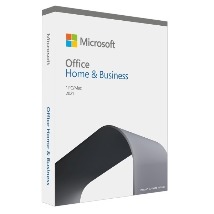광고
광고
728x90
반응형
안녕하세요.
오늘은 엑셀 균등분할 기능을 알아보겠습니다.
셀 안에 텍스트를 입력했을때, 보기좋게 정렬하기위해 어떻게 하시나요?
가끔 아래의 사진처럼 스페이스바나 엔터를 활용하는 경우가 있습니다.

하지만 이렇게 스페이스바를 이용하는 경우 셀의 크기가 변한다면 앞서 해놓은 스페이스바의 노력이 물거품이 되어버립니다.

이 경우 셀 서식에서 '균등 분할' 설정을 해주면 보기 좋게 바꿀 수 있습니다.

셀 서식 창으로 들어가 봅시다.
원하는 셀을 선택한 상태에서 홈 - 맞춤 - 대화상자 표시단추 를 클릭합니다.
혹은 단축키 Ctrl + 1 을 눌러줍니다.

셀 서식 창이 나왔습니다.
맞춤 - 텍스트 맞춤 - 가로에서 균등 분할(들여쓰기) 를 설정해 줍니다.

입력된 텍스트는 붙여 쓴 (1)특이사항이지만
보이기는 넓게 펼쳐져 있음을 확인할 수 있습니다.
현재 C열의 너비만큼 텍스트를 분할시켜 주는것이지요.

너비를 줄이면 어떻게 될까요?
가로폭을 줄이면 줄인 너비에 맞게 변합니다.

들여쓰기 기능을 사용하면 양쪽에 공간을 띄울 수 있습니다.
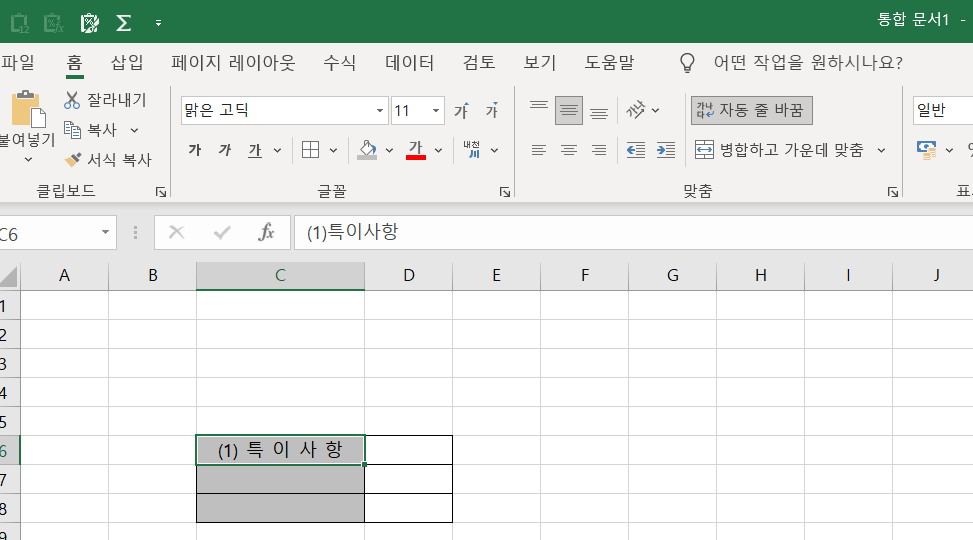
위 사진처럼 들여쓰기 값을 1로 설정한 경우
앞서 들여쓰기 값을 0으로 한것과는 달리
양쪽에 공간이 생기는 것을 확인하실 수 있습니다.
원하시는 모양대로 설정해주면 됩니다.
이상 엑셀 셀 서식의 균등 분할 기능 알아보았습니다.
감사합니다.
728x90
반응형
'컴퓨터' 카테고리의 다른 글
| [워드] 소문자를 대문자로 바꾸기, 대문자를 소문자로 바꾸기 (2) | 2021.11.29 |
|---|---|
| [엑셀] 시트 숨기기 전체취소 (2) | 2021.11.29 |
| [크롬] 구글 크롬 북마크바 표시 (1) | 2021.11.29 |
| 11월부터 공동인증서 앱마다 등록 (0) | 2021.11.29 |
| [Prt Sc키] One Drive 스크린샷 기능을 취소해보자 (0) | 2021.11.29 |